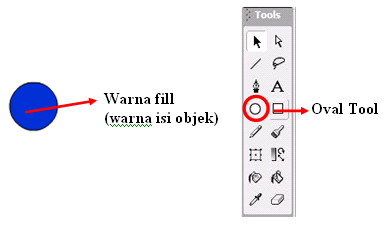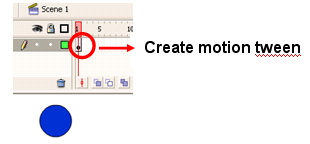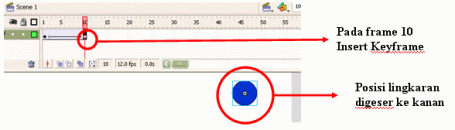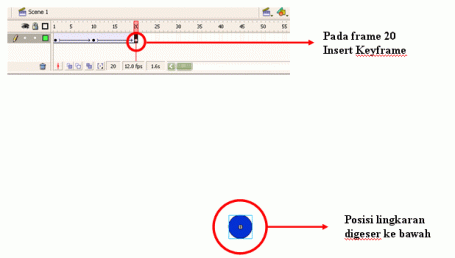Adobe Flash
Adobe Flash (dahulu bernama
Macromedia Flash) adalah salah satu
perangkat lunak komputer yang merupakan produk unggulan
Adobe Systems. Adobe Flash digunakan untuk membuat
gambar vektor maupun
animasi gambar tersebut. Berkas yang dihasilkan dari perangkat lunak ini mempunyai
file extension .swf dan dapat diputar di
penjelajah web yang telah dipasangi
Adobe Flash Player. Flash menggunakan
bahasa pemrograman bernama
ActionScript yang muncul pertama kalinya pada Flash 5.
Sebelum tahun 2005, Flash dirilis oleh
Macromedia. Flash 1.0 diluncurkan pada tahun 1996 setelah Macromedia membeli program animasi vektor bernama
FutureSplash. Versi terakhir yang diluncurkan di pasaran dengan menggunakan nama 'Macromedia' adalah Macromedia Flash 8. Pada tanggal 3 Desember 2005 Adobe Systems mengakuisisi Macromedia dan seluruh produknya, sehingga nama Macromedia Flash berubah menjadi Adobe Flash.
Adobe Flash merupakan sebuah program yang didesain khusus oleh Adobe dan program aplikasi standar authoring tool professional yang digunakan untuk membuat animasi dan bitmap yang sangat menarik untuk keperluan pembangunan situs web yang interaktif dan dinamis. Flash didesain dengan kemampuan untuk membuat animasi 2 dimensi yang handal dan ringan sehingga flash banyak digunakan untuk membangun dan memberikan efek animasi pada website, CD Interaktif dan yang lainnya. Selain itu aplikasi ini juga dapat digunakan untuk membuat animasi logo, movie, game, pembuatan navigasi pada situs web, tombol animasi, banner, menu interaktif, interaktif form isian, e-card, screen saver dan pembuatan aplikasi-aplikasi web lainnya. Dalam Flash, terdapat teknik-teknik membuat animasi, fasilitas action script, filter, custom easing dan dapat memasukkan video lengkap dengan fasilitas playback FLV. Keunggulan yang dimiliki oleh Flash ini adalah ia mampu diberikan sedikit code pemograman baik yang berjalan sendiri untuk mengatur animasi yang ada didalamnya atau digunakan untuk berkomunikasi dengan program lain seperti HTML, PHP, dan Database dengan pendekatan XML, dapat dikolaborasikan dengan web, karena mempunyai keunggulan antara lain kecil dalam ukuran file outputnya
Movie-movie Flash memiliki ukuran file yang kecil dan dapat ditampilkan dengan ukuran layar yang dapat disesuaikan dengan keingginan. Aplikasi Flash merupakan sebuah standar aplikasi industri perancangan animasi web dengan peningkatan pengaturan dan perluasan kemampuan integrasi yang lebih baik. Banyak fiture-fiture baru dalam Flash yang dapat meningkatkan kreativitas dalam pembuatan isi media yang kaya dengan memanfaatkan kemampuan aplikasi tersebut secara maksimal. Fiture-fiture baru ini membantu kita lebih memusatkan perhatian pada desain yang dibuat secara cepat, bukannya memusatkan pada cara kerja dan penggunaan aplikasi tersebut. Flash juga dapat digunakan untuk mengembangkan secara cepat aplikasi-aplikasi web yang kaya dengan pembuatan script tingkat lanjut. Di dalam aplikasinya juga tersedia sebuah alat untuk men-debug script. Dengan menggunakan Code hint untuk mempermudah dan mempercepat pembuatan dan pengembangan isi ActionScript secara otomatis.